-
 Thời khắc chuyển giao năm 2026: Thế giới đón năm mới giữa những cung bậc cảm xúc trái ngược
Thời khắc chuyển giao năm 2026: Thế giới đón năm mới giữa những cung bậc cảm xúc trái ngược -
 Hà Nội: Cặp đôi cãi nhau với người già, hành hung người đến can ngăn, nguồn cơn từ việc cỏn con
Hà Nội: Cặp đôi cãi nhau với người già, hành hung người đến can ngăn, nguồn cơn từ việc cỏn con -
 Nghỉ Tết Âm lịch 2026: Làm tư nhân có cơ hội nghỉ 9 ngày như công chức?
Nghỉ Tết Âm lịch 2026: Làm tư nhân có cơ hội nghỉ 9 ngày như công chức? -
 Cháy nhà 5 tầng trên phố Hàng Mã, Hà Nội
Cháy nhà 5 tầng trên phố Hàng Mã, Hà Nội -
 Hiện trường vụ lật úp xe con cầu Thanh Trì: CSGT thông tin nguyên nhân ban đầu
Hiện trường vụ lật úp xe con cầu Thanh Trì: CSGT thông tin nguyên nhân ban đầu -
 "Tất niên" 11h đêm và sự thật ngỡ ngàng về người vợ chuẩn "con dâu quốc dân"
"Tất niên" 11h đêm và sự thật ngỡ ngàng về người vợ chuẩn "con dâu quốc dân" -
 Hải Bánh công khai danh tính nam shipper lẻn vào nhà mình trộm cả chục triệu, tuyên bố cực căng
Hải Bánh công khai danh tính nam shipper lẻn vào nhà mình trộm cả chục triệu, tuyên bố cực căng -
 Nhà thông gia từng coi thường bố mẹ tôi vì nghèo, cho đến ngày cưới và hành động khiến họ lặng đi
Nhà thông gia từng coi thường bố mẹ tôi vì nghèo, cho đến ngày cưới và hành động khiến họ lặng đi -
 Công an phát cảnh báo khẩn đến người dân về việc nhận quà Tết 400.000 đồng
Công an phát cảnh báo khẩn đến người dân về việc nhận quà Tết 400.000 đồng -
 Không có phép màu với bé trai 5 tuổi mất tích nhiều ngày ở Thanh Hóa, xót xa nơi tìm thấy con
Không có phép màu với bé trai 5 tuổi mất tích nhiều ngày ở Thanh Hóa, xót xa nơi tìm thấy con
Công nghệ
09/02/2017 16:57Mẹo giới hạn người lạ chỉ có thể sử dụng một ứng dụng trên iPhone
Nếu phải cho bạn bè mượn iPhone, nhưng lại không muốn họ "tìm tòi" những thông tin có trong máy, mà muốn giới hạn người mượn chỉ có thể sử dụng được một ứng dụng do bạn chỉ định, có thể làm theo thủ thuật sau.
| iPhone trang bị tính năng giới hạn một ứng dụng chạy duy nhất rất hữu dụng |
Đầu tiên bạn hãy truy cập vào phần Settings > General > Accessibility > Guided Access dưới phần Learning và chuyển nút Toggles sang trạng thái On.
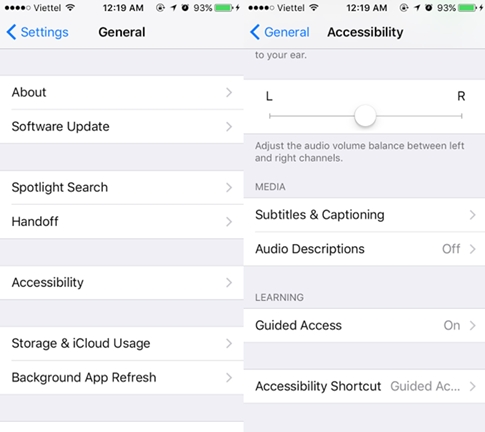 |
| Kích hoạt Guided Access để giới hạn chỉ cho một ứng dụng chạy trên iPhone |
Tiếp theo, bạn có thể thiết lập mật khẩu khóa trước khi trao cho người mượn. Trong trường hợp iPhone trang bị cảm biến vân tay Touch ID, bạn có thể kích hoạt tính năng này.
Khi đã thiết lập mật khẩu bảo vệ xong xuôi, bạn hãy chuyển sang lựa chọn Accessibility Shortcut và chuyển sang trạng thái On, sau đó bấm 3 lần phím Home.
Bây giờ, khi muốn cho người mượn chỉ sử dụng những ứng dụng nào thì bạn hãy mở ứng dụng đó lên, sau đó bấm tiếp 3 lần phím Home để kích hoạt tính năng Guided Access, sau đó chọn Start.
Khung hiện ra yêu cầu bạn khai báo Touch ID để sử dụng, hoặc nếu không bạn có thể lựa chọn mật khẩu trong trường hợp không thể truy cập bằng Touch ID.
Một khi đã khóa ứng dụng, người được trao iPhone sẽ chỉ có thể truy cập vào một ứng dụng duy nhất mà bạn đã cho phép. Để tắt tính năng Guided Access, bạn có thể bấm tiếp 3 lần vào phím Home và chọn Cancel là xong. Dĩ nhiên, lúc này bạn sẽ cần phải khai báo mật khẩu hoặc Touch ID (nếu có) để vô hiệu hóa tính năng giới hạn ứng dụng trên iPhone.
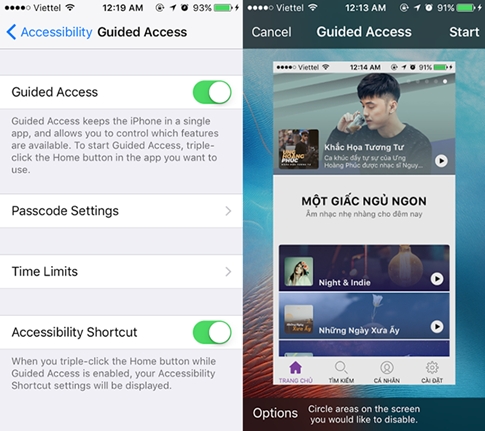 |
| Khi muốn tắt chức năng giới hạn, bạn chỉ cần khai báo mật khẩu và nhấn Cancel trong giao diện hiện ra |
Lưu ý: Trong trường hợp bạn có Touch ID, bạn chỉ cần bấm 1 lần vào phím Home, sau đó có thể tiếp tục đặt tay lên phím Home để máy tắt Guided Access sau khi máy đã nhận ra Touch ID.
Theo Kiến Văn (Thanh Niên Online)







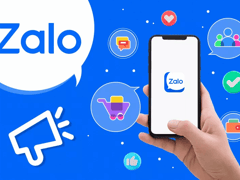
- Thời khắc chuyển giao năm 2026: Thế giới đón năm mới giữa những cung bậc cảm xúc trái ngược (11:29)
- MC Quyền Linh xuất hiện tại lễ kỳ siêu NS Thương Tín, lý do vắng mặt đám tang gây nhiều tranh cãi (11:25)
- Sở Tài chính Đắk Lắk đội sổ về chỉ số phục vụ, lãnh đạo bị phê bình (11:00)
- Hà Nội: Cặp đôi cãi nhau với người già, hành hung người đến can ngăn, nguồn cơn từ việc cỏn con (11:00)
- Nghỉ Tết Âm lịch 2026: Làm tư nhân có cơ hội nghỉ 9 ngày như công chức? (54 phút trước)
- Song Luân lộ loạt "bằng chứng" hẹn hò với mẫu ảnh đình đám (55 phút trước)
- Cập nhật giá lăn bánh Kia K3 cuối tháng 12/2025: "Rẻ như cho", át vía cả Hyundai Elantra và Mazda3 (1 giờ trước)
- Ngủ trưa bao lâu thì hợp lý: Thời gian ngủ giúp tỉnh táo buổi chiều (1 giờ trước)
- Thực hư thông tin Bích Phương nhận cát-xê nửa tỷ đồng cho một show diễn 3 bài (1 giờ trước)
- Trung Quốc thặng dư thương mại hơn 1.000 tỷ USD: Dòng tiền đang âm thầm chảy đi đâu? (1 giờ trước)





